Explore Wide Range of
Esports Markets
Guides
12:45, 06.12.2024

Farming Simulator 25 ist die neueste Ausgabe des beliebten Landwirtschafts-Simulationsspiels, das eine sehr detaillierte und immersive Erfahrung bietet, während Sie einen großen Bauernhof verwalten. Es verfügt über atemberaubende Grafiken und lebensechte Animationen, was zu recht anspruchsvollen PC-Anforderungen führt.

Einige Spieler könnten auf Ruckeln und Verzögerungen stoßen, aber wenn Sie mit diesen Problemen konfrontiert sind, keine Sorge! Wir haben einen einfachen Leitfaden mit leicht ausführbaren Schritten zusammengestellt, um Ihnen zu helfen, Ihren PC zu optimieren und Leistungsprobleme in Farming Simulator 25 zu beheben. Diese Schritte erfordern wenig bis keine technischen Kenntnisse, sodass Sie im Handumdrehen zurück zur Landwirtschaft können!
Der erste Schritt zur Verbesserung des Spielerlebnisses besteht darin, die In-Game-Einstellungen anzupassen, um eine bessere Leistung zu gewährleisten. Folgen Sie diesen Einstellungen im Display-Bereich von Farming Simulator 25:
Gehen Sie zu den Einstellungen auf Ihrem Computer und wählen Sie Spielen. Schalten Sie die Einstellung für den Spielmodus auf An. Diese Funktion optimiert die Ressourcen Ihres PCs speziell für das Spielen und stellt sicher, dass das System das Spiel gegenüber Hintergrundaufgaben priorisiert, was helfen kann, Verzögerungen zu reduzieren.


Die Spielleiste kann Systemressourcen verbrauchen und potenziell Leistungsprobleme verursachen. Um sie zu deaktivieren, gehen Sie zu Einstellungen > Spielen und schalten Sie die Spielleiste aus. Beachten Sie, dass einige Spiele die Spielleiste für bestimmte Funktionen wie Freundeseinladungen benötigen, also schalten Sie sie bei Bedarf wieder ein.

Ein weiterer nützlicher Trick ist das Deaktivieren der Windows-Indizierungsleistung. Dies hilft, Hintergrundprozesse zu reduzieren, die Verzögerungen verursachen können. So geht's:

Das Deaktivieren der Indizierung ermöglicht es Ihrem System, seine Ressourcen stärker auf das Spiel zu fokussieren, anstatt im Hintergrund Dateien zu indizieren.
Die Vollbildoptimierung von Windows 10 kann manchmal die Spielleistung beeinträchtigen. Um sie für Farming Simulator 25 zu deaktivieren:
Diese Einstellungen können die Leistung verbessern, indem sie Kompatibilitätsschichten entfernen, die Probleme verursachen könnten.
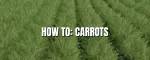
Die Optimierung der Grafikeinstellungen kann ebenfalls dazu beitragen, die Leistung zu verbessern. Gehen Sie zu Einstellungen > System > Anzeige, dann scrollen Sie nach unten und klicken Sie auf "Grafikeinstellungen". In der Grafikleistungspräferenz klicken Sie auf "Durchsuchen" und fügen Farming Simulator 25 zur Liste der Spiele hinzu, die für die beste Leistung priorisiert werden.

Hintergrund-Apps können wertvolle Systemressourcen verbrauchen, was zu Verzögerungen und Ruckeln führen kann. Um sie zu deaktivieren:
Dies wird Systemressourcen freisetzen, sodass Farming Simulator 25 reibungsloser läuft.
Es ist wichtig sicherzustellen, dass Ihr System die Mindest- oder empfohlenen Anforderungen für Farming Simulator 25 erfüllt. Hier sind die Spezifikationen des Spiels:
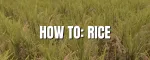
Stellen Sie sicher, dass Ihr PC diese Spezifikationen erfüllt oder übertrifft. Wenn Ihr System die empfohlenen Spezifikationen nicht erreicht, können Leistungsprobleme wie Verzögerungen oder Ruckeln auftreten. Ein Upgrade Ihrer Hardware kann Ihr Spielerlebnis erheblich verbessern.
Indem Sie diese einfachen Schritte befolgen und sicherstellen, dass Ihr System die Anforderungen des Spiels erfüllt, können Sie das Ruckeln und die Verzögerung in Farming Simulator 25 erheblich reduzieren. Hoffentlich hat sich Ihr Spielerlebnis verbessert und fröhliches Farmen!
Kommentare